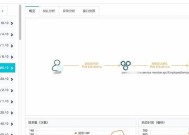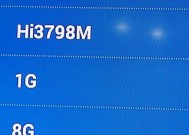1t移动硬盘电脑不读取数据怎么办?如何解决1t移动硬盘电脑不读取问题?
- 网络常识
- 2025-04-10
- 11
- 更新:2025-04-08 20:37:11
当您的电脑突然无法读取1TB移动硬盘中的数据时,可能会感觉无助和焦虑。不过,别担心,这种问题通常可以通过一系列简单的检查和修复步骤来解决。本文将全面指导您如何处理1TB移动硬盘电脑不读取数据的情况,确保您能迅速恢复数据访问。
确认问题:1TB移动硬盘电脑不读取
在开始解决问题之前,我们需要确认问题是否存在。以下是一些检查步骤,帮助您确定问题的确切性质。
检查物理连接:确保移动硬盘与电脑之间的物理连接没有问题。查看USB线是否有损坏,接口是否松动。
检查移动硬盘指示灯:观察移动硬盘上的指示灯是否亮起。如果硬盘工作指示灯未亮,可能是供电不足或硬盘本身存在故障。
尝试其他电脑:将移动硬盘连接到另一台电脑上,以检查是否为单一电脑的兼容性问题。
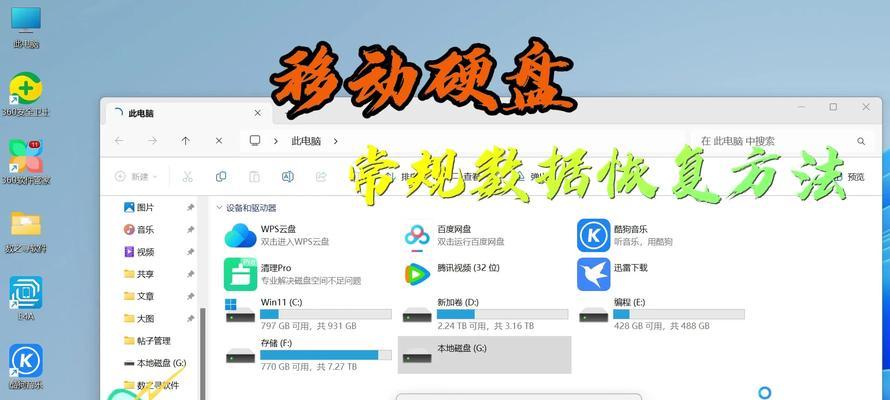
解决方案:如何解决1TB移动硬盘电脑不读取问题
一旦确认问题确实存在,我们可以采取以下步骤来解决问题。
1.尝试不同的USB端口
电脑的不同USB端口可能提供不同级别的电力。请尝试将移动硬盘连接到主板上的其他USB端口,或使用前置USB端口,以确保获得足够的电力供应。
2.检查磁盘管理
打开磁盘管理工具:在Windows系统中,您可以通过输入`diskmgmt.msc`命令或右键点击“此电脑”选择“管理”并进入“磁盘管理”来打开此工具。
查看硬盘状态:在磁盘管理中查看移动硬盘的分区是否被系统识别,是否显示为未知分区或未分配空间。
3.使用文件检查工具
如果您看到移动硬盘的分区但无法访问文件,可以尝试以下操作:
Windows系统:右键点击移动硬盘的分区,选择“属性”>“工具”>“检查”,按提示操作。
Mac系统:打开“磁盘工具”,选择移动硬盘,点击“运行”,按照提示进行检查和修复。
4.更改驱动器字母或路径
Windows系统:右键点击“此电脑”,选择“管理”>“磁盘管理”,找到移动硬盘,右键点击选择“更改驱动器字母和路径”,重新分配一个新的驱动器字母。
Mac系统:打开“磁盘工具”,选择移动硬盘,点击右上角的“信息”图标,如果出现“无法访问”或“无法打开”的错误,尝试更改挂载点。
5.使用第三方软件
如果以上步骤都不能解决问题,可以尝试使用第三方硬盘修复软件,如EaseUSDataRecoveryWizard、MiniToolPartitionWizard等,它们提供了更深入的数据恢复和硬盘修复功能。

专家提示:预防和保养
为了避免未来发生类似问题,以下是一些预防和保养的建议:
定期备份:定期将移动硬盘中的数据备份到其他存储设备上,以防止数据丢失。
正确使用和存放:在移动硬盘读写数据时避免移动硬盘,确保在安全的环境中使用和存放。
定期检查:定期检查移动硬盘的健康状态,及时发现并处理潜在问题。
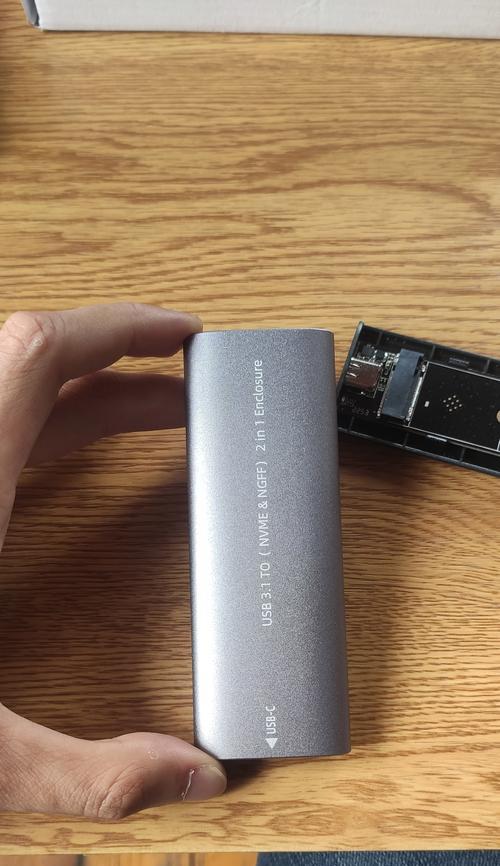
综上所述
电脑不读取1TB移动硬盘中的数据,通常是由连接问题、驱动器问题或硬盘本身问题引起的。通过上述步骤,您可以逐一排查并解决问题。记得在处理过程中保持耐心,并按照提示谨慎操作。如果问题依旧,建议寻求专业人士的帮助,以免造成进一步的数据损失。通过预防和保养,您可以最大程度地减少此类问题的发生,确保数据安全。